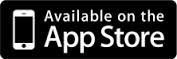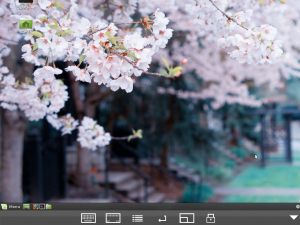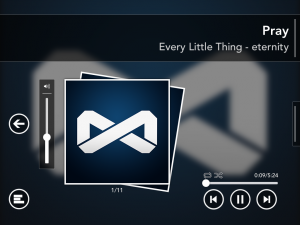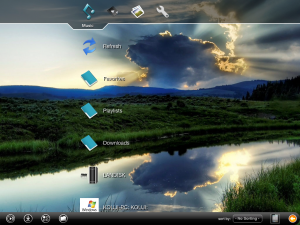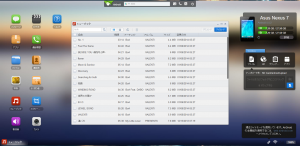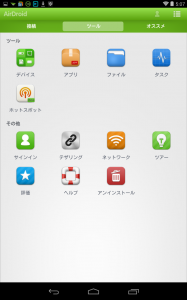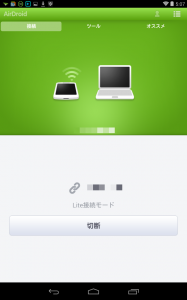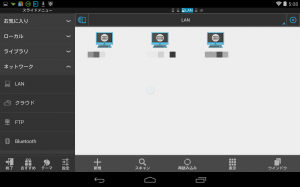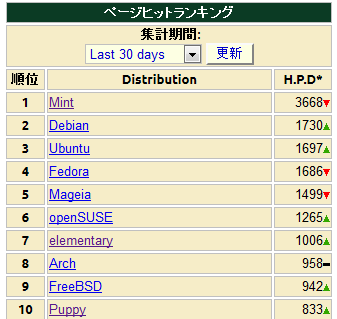elementary OS 0.2 Lunaに、mozcをインストールし、日本語入力を出来るようにする方法。
下記を、viで入力しインストールします。
[crayon]
$ sudo apt-get install ibus-mozc mozc-server mozc-utils-gui ibus-gtk3
[/crayon]
そして、Logoutします。次に、またVNCを立ち上げて、画面に戻ります。
その後の操作はこちら。
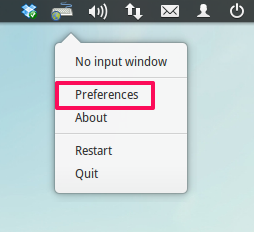 画面右上の方で、キーボードのアイコンをクリックし、その中の、「Preferences」をチョイスします。
画面右上の方で、キーボードのアイコンをクリックし、その中の、「Preferences」をチョイスします。
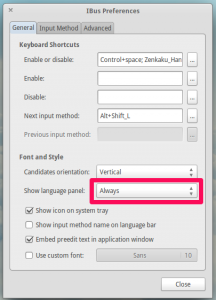 すると、「IBus Preferences」が表示されます。
すると、「IBus Preferences」が表示されます。
お好みで、mozcのツールバーを常時表示させたければ、「Show language panel:」を「Always」にします。
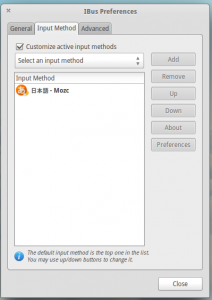 「Input Method」のタブをチョイスすると、このような画面になります。
「Input Method」のタブをチョイスすると、このような画面になります。
このような画面になっていればおk。
設定は以上です。
おもむろに、日本語入力をするために、[Ctrl]+[Space]を押してみます。
日本語が入力されましたか?
そして、もう一度、[Ctrl]+[Space]を押します。
半角英数が入力できましたか?
以上で説明は糸冬了です!